Videobehandling är ett avgörande steg för att uppnå professionell kvalitet i sändningsapplikationer. Med den nya videogränsen, som introducerades i april 2018 i Adobe Premiere Pro CC 2018, får du ett effektivt verktyg för att justera ljusstyrka och färgomfång. I denna guide visar jag dig hur du optimerar användningen av videogränsen och tillämpar alla viktiga funktioner för att uppnå bästa möjliga resultat.
Viktigaste insikter
- Videogränsen möjliggör specifik justering av ljusstyrka och färdområden.
- Användning av videogränsen är särskilt viktig för att följa sändningsspecifikationer.
- Effekten kan tillämpas både lokalt och globalt på olika scener.
Steg-för-steg-guide
Starta Premiere Pro CC 2018 och öppna ditt projekt. För att hitta videogränsen, gå till "Effekter". Där har du möjlighet att kombinera en mängd olika videoeffekter. Under "Färgkorrigering" hittar du i slutet "Videogränsen".
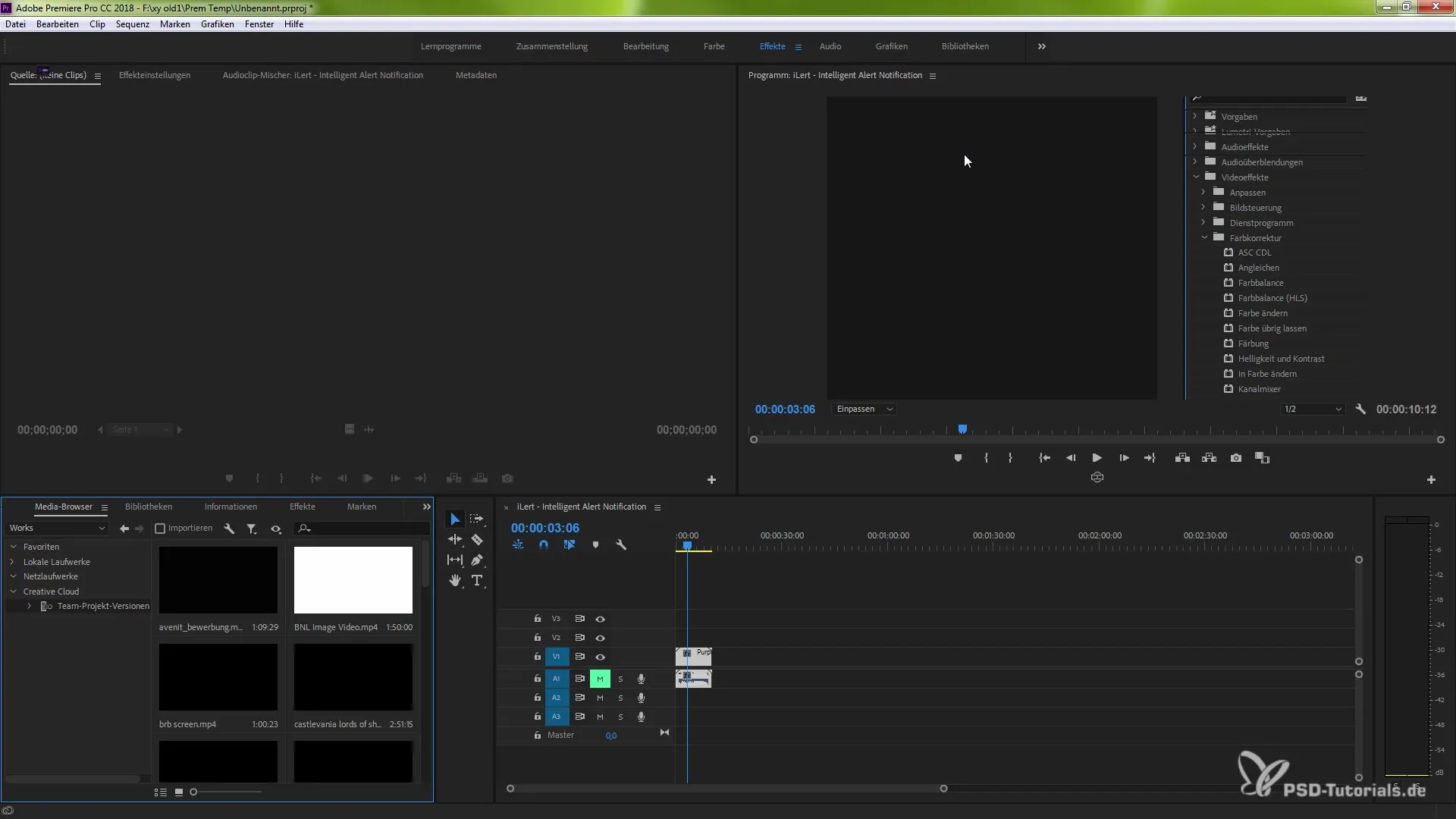
Dra helt enkelt videogränsen via Drag & Drop till din önskade scen. Detta aktiverar omedelbart effektinställningarna för videogränsen. Denna effekt erbjuder olika alternativ för att justera ljusstyrkan så att du kan uppnå sändningsspecifikationer.
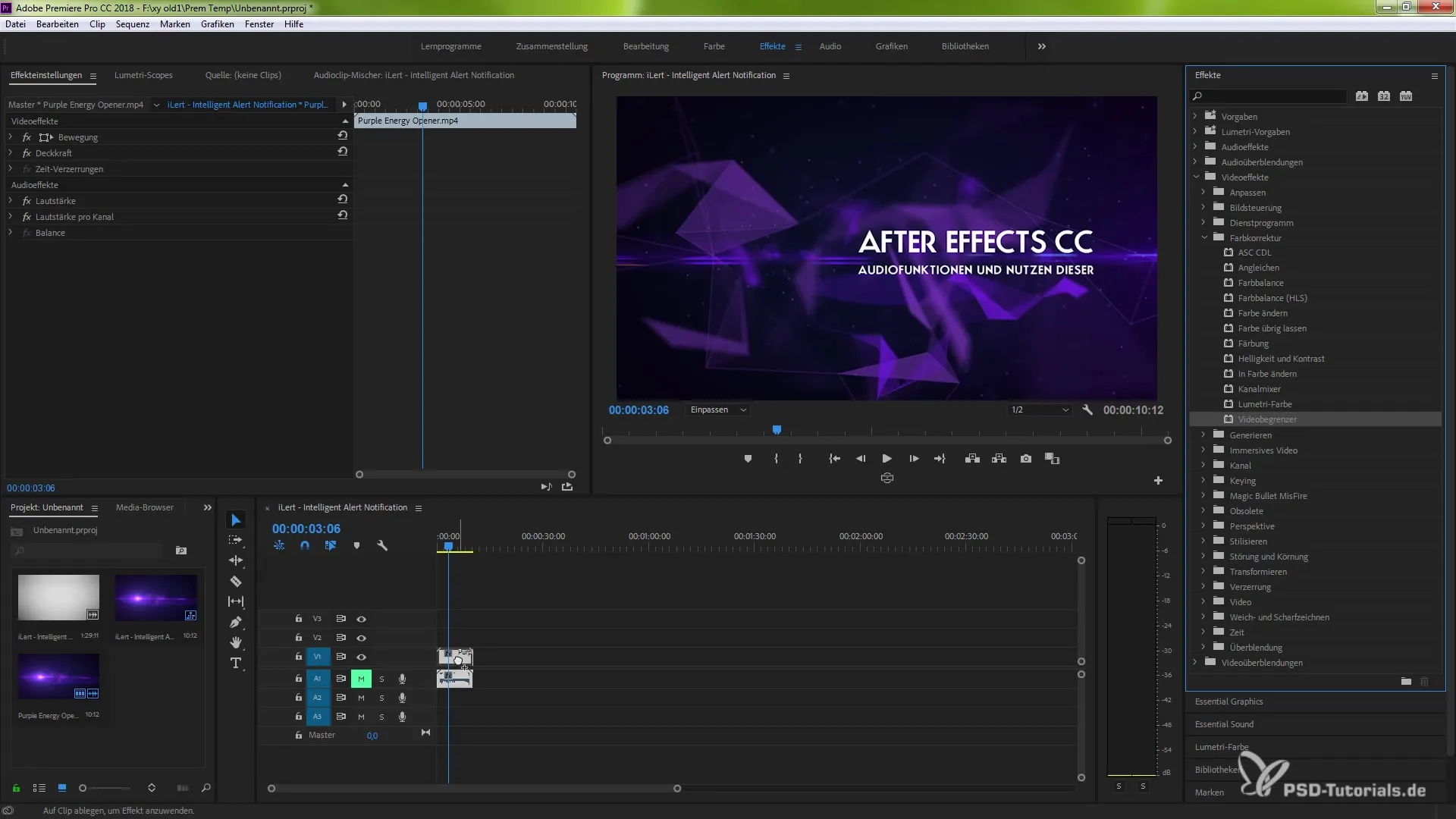
Nu har du möjlighet att ställa in specifika värden mellan 100 och 109. Här är det viktigt att ta hänsyn till komprimering och färgomfång. Du kan aktivera intensiteten på varningsmeddelandena så att du omedelbart kan se vilka områden som påverkas av ändringen.
För att göra exakta justeringar kan du använda pipetten. Välj en typisk färg från din scen, till exempel en lila nyans, och bekräfta ditt val. Du kommer att se hur varningsmeddelandena aktiveras och specifika värden justeras.
När du justerar ljusstyrkan är det avgörande att hitta rätt värden. Om du har en ljus scen kan du till exempel sänka värdet från 100 till 20 för att komprimera ljusstyrkan avsevärt. Effekten visar dig omedelbart förändringen, så att du kan följa konsekvenserna direkt.
En ytterligare fördel med videogränsen är GPU-stödet, om ditt grafikkort möjliggör det. Genom GPU-stödet kan du uppnå effektivare renderingtider och öka prestandan.
Om du vill tillämpa effekten på flera scener kan du enkelt kopiera den. På så sätt sparar du tid och ser till att hela projektet förblir konsekvent. Tänk på att kontrollera filtreringen av scenerna för att säkerställa en balanserad bild.
Den målinriktade användningen av videogränsen förbättrar inte bara kvaliteten på dina videor, utan underlättar också redigeringen och anpassningen till de specifika kraven i sändningsvärlden. Lita på styrkorna i denna nya effekt och experimentera med de många möjligheterna den erbjuder.
Sammanfattning - Ny videogräns i Premiere Pro CC 2018: Steg-för-steg-guide
Denna guide har visat dig hur du kan använda videogränsen i Adobe Premiere Pro CC 2018 för att effektivt kontrollera ljusstyrka och färgvärden. Genom målmedvetna justeringar kan du uppnå de nödvändiga sändningsspecifikationerna och förbättra kvaliteten på dina projekt.
Vanliga frågor
Vad är videogränsen i Premiere Pro CC 2018?Videogränsen är ett effektivt verktyg för att justera ljusstyrka och färgomfång speciellt för sändningsapplikationer.
Hur hittar jag videogränsen i Premiere Pro?Videogränsen finns under videoeffekterna i avsnittet "Färgkorrigering".
Kan jag använda videogränsen på flera scener?Ja, du kan kopiera effekten och tillämpa den på olika scener för att säkerställa konsistens i ditt projekt.
Behöver jag ett speciellt grafikkort för att använda videogränsen?Ett grafikkort med GPU-stöd gör det möjligt för snabbare bearbetning, men det är inte nödvändigt för att använda videogränsen.
Hur kan jag justera ljusstyrkan med videogränsen?Du kan ställa in specifika värden mellan 100 och 109 och se effekterna på ljusstyrkan direkt.


